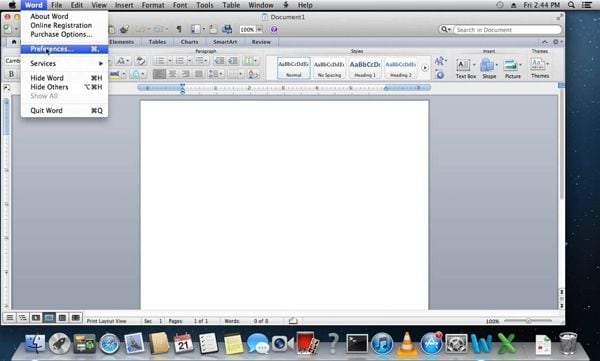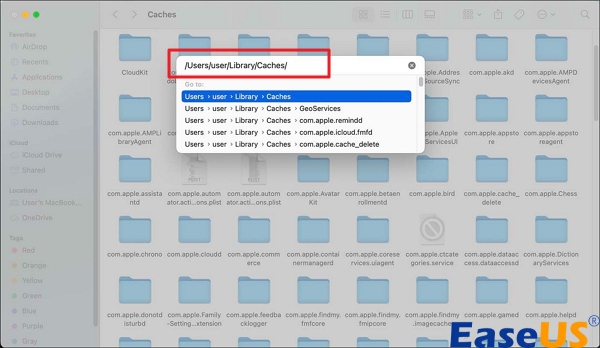Ihr Konto Lässt Keine Bearbeitung Auf Einem Mac Zu Word
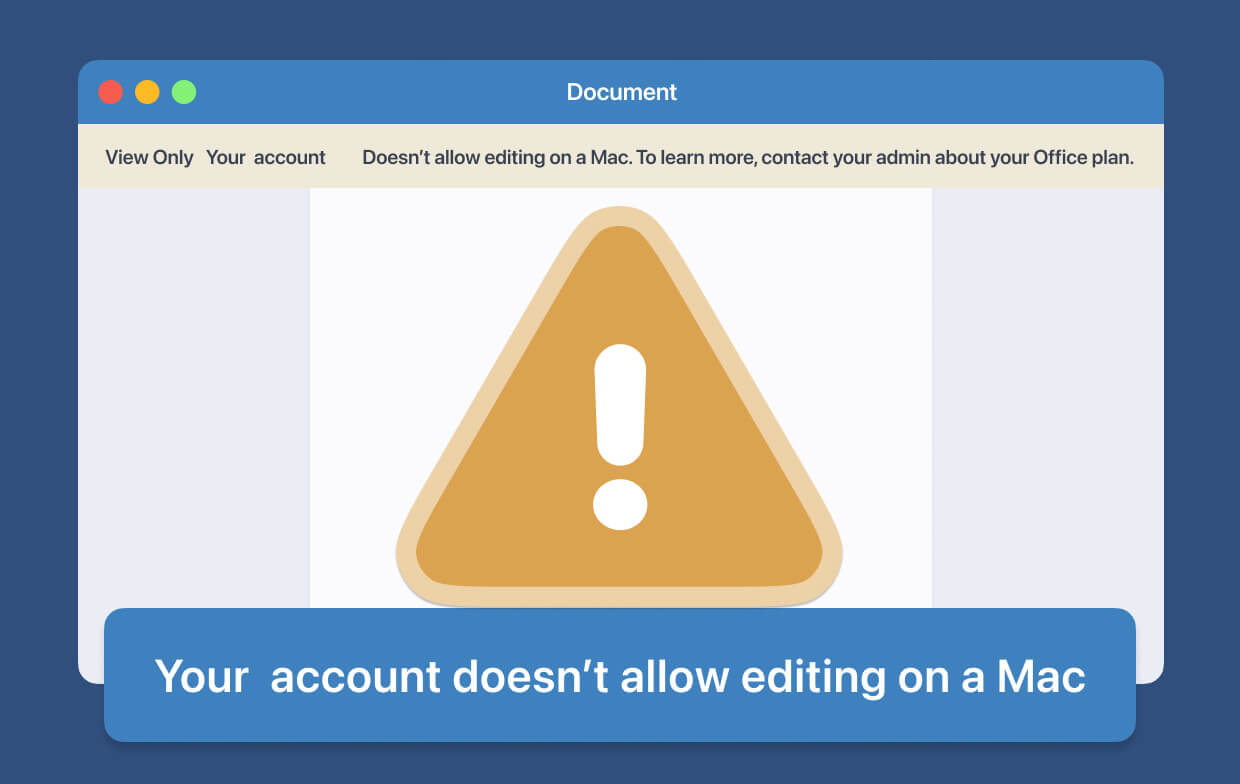
Kennen Sie das? Sie haben gerade ein wichtiges Word-Dokument auf Ihrem Mac geöffnet, bereit, loszulegen, und dann... nichts. Sie können nichts bearbeiten! Ihr Konto scheint Sie auszusperren. Keine Panik, das ist ein ziemlich häufiges Problem, und in den meisten Fällen gibt es eine einfache Lösung. Es ist, als würde man ein Puzzle lösen – frustrierend im Moment, aber befriedigend, wenn man das fehlende Teil gefunden hat.
Warum ist das überhaupt relevant? Nun, für Anfänger im Umgang mit Macs und Word kann es beängstigend sein. Man denkt sofort, man hätte etwas falsch gemacht. Für Familien, die vielleicht gemeinsam an einem Dokument arbeiten (Rezeptsammlung, Urlaubsplanung!), kann es den Workflow unterbrechen. Und für Hobbyisten, die vielleicht ein Buch schreiben oder ein aufwendiges DIY-Projekt dokumentieren, ist es schlichtweg ärgerlich. In allen Fällen ist die Fähigkeit, Dokumente problemlos zu bearbeiten, entscheidend.
Es gibt verschiedene Ursachen für dieses Problem. Die häufigste ist eine fehlende oder abgelaufene Microsoft 365 Lizenz. Word könnte im Ansichtsmodus sein, weil es Ihre Lizenz nicht validieren kann. Eine andere Möglichkeit ist, dass die Datei schreibgeschützt ist. Das kann passieren, wenn sie von einer externen Quelle stammt oder wenn jemand anderes sie geöffnet hat und daran arbeitet. Manchmal liegt es aber auch an Berechtigungsproblemen innerhalb Ihres macOS-Benutzerkontos.
Hier sind ein paar einfache Tipps, um das Problem anzugehen:
- Überprüfen Sie Ihre Microsoft 365 Lizenz: Gehen Sie zu Ihrem Microsoft-Konto online und stellen Sie sicher, dass Ihr Abonnement aktiv ist. Öffnen Sie Word, gehen Sie zu "Word" in der Menüleiste (oben links) und wählen Sie "Über Word". Hier sollte der Lizenzstatus angezeigt werden.
- Datei überprüfen: Klicken Sie mit der rechten Maustaste auf die Datei im Finder, wählen Sie "Informationen" und stellen Sie sicher, dass das Kontrollkästchen "Gesperrt" *nicht* aktiviert ist. Überprüfen Sie auch die Berechtigungen unter "Freigabe & Zugriffsrechte".
- Als Kopie speichern: Wenn die Datei schreibgeschützt ist, versuchen Sie, sie als Kopie zu speichern (Datei > Speichern unter) und bearbeiten Sie die Kopie.
- Word neu starten: Manchmal reicht ein einfacher Neustart der App.
- Mac neu starten: Auch ein Neustart des Computers kann Wunder wirken.
- Anmeldung überprüfen: Stellen Sie sicher, dass Sie in Word mit dem richtigen Microsoft-Konto angemeldet sind.
Eine Variante: Wenn Sie mit Dokumenten aus dem Internet arbeiten, insbesondere von unbekannten Quellen, kann Word diese aus Sicherheitsgründen automatisch im geschützten Modus öffnen. In diesem Fall wird eine Warnmeldung angezeigt, und Sie müssen auf "Bearbeitung aktivieren" klicken, um das Dokument zu bearbeiten.
Das Bearbeiten von Dokumenten sollte eine Freude sein, kein frustrierendes Hindernis. Mit diesen einfachen Tipps können Sie die meisten Probleme schnell beheben und wieder produktiv sein. Also, viel Spaß beim Schreiben!